PR如何快速调整视频的播放速度?
设·集合小编 发布时间:2023-04-13 13:41:43 1831次最后更新:2024-03-08 12:09:18
PR是目前十分好用的视频编辑软件,那么你知道如何使用PR调整视频的播放速度吗?下面我们就来快速的学习下,如何使用PR调整视频的播放速度。
想要玩转“PR”,快点击此入口观看最新教程→→

工具/软件
硬件型号:联想(Lenovo)天逸510S
系统版本:Windows7
所需软件:PR CS6
操作方法
第1步
打开PR,导入素材文件。

第2步
将我们导入的视频文件,右键选择从剪辑新建序列。快速创建一个新的序列,对我们的视频进一步编辑。

第3步
我们可以点击下方的滚动条,拖拽快速缩放时间轴的大小。使用剃刀工具将我们两端不需要的区域剪掉,只保留我们中间这块。

第4步
右击鼠标将我们头部的视频,选择波纹删除以使我们视频对齐。

第5步
找到编辑视频速度的工具,点击它选择它。

第6步
在我们需要编辑的视频轨道上,拉动拖拽以使我们视频减速播放。
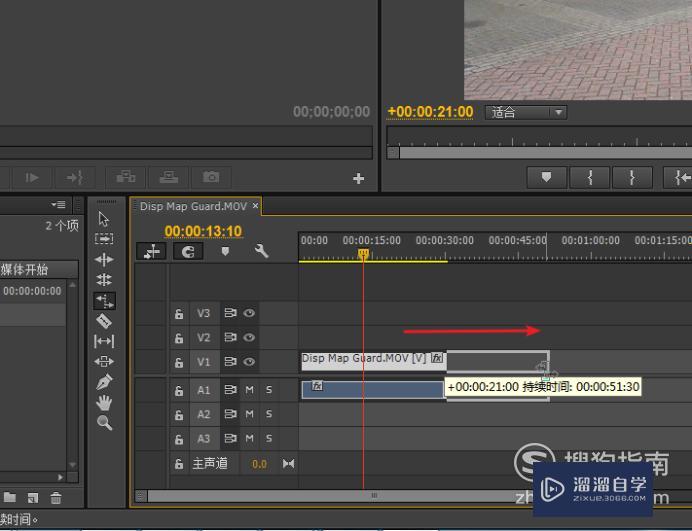
第7步
此时我们可以看到视频的播放速度是59.3%,也就是它变慢了。

第8步
当然除了使用工具进行编辑,我们还可以右击选择速度/持续时间更精确的编辑视频播放速度。

第9步
将我们的速度设为30%,也就说我们现在的视频播放速度更慢了。注:将视频速度设为100%以上的话,也就是快放效果了。

第10步
选择我们编辑好的序列文件,导出我们编辑好的影片。
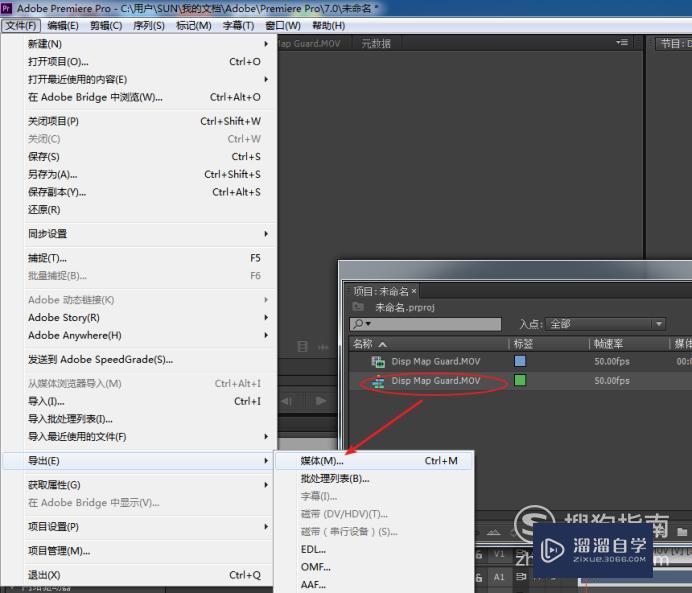
第11步
选择格式为H2.64,最后点击导出即可输出我们的影片。
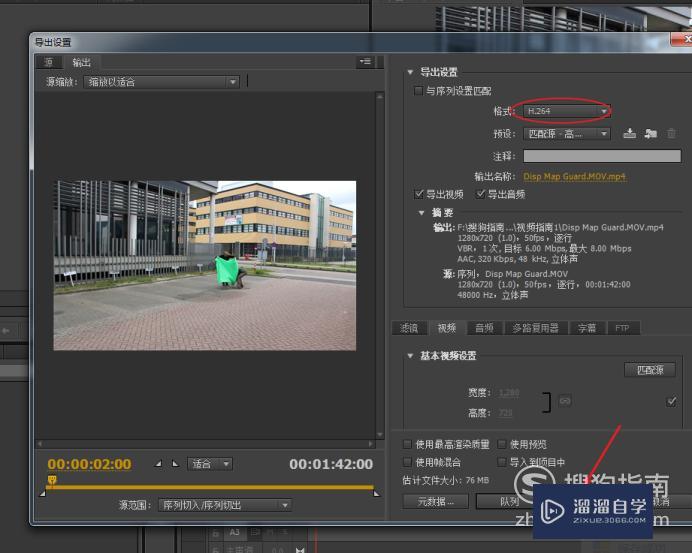
- 上一篇:PR怎么简单制作画面震动效果?
- 下一篇:PR怎么剪辑视频?
相关文章
广告位


评论列表